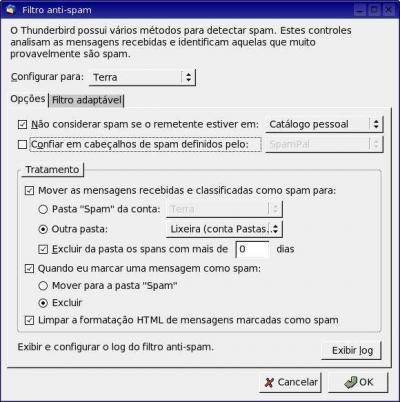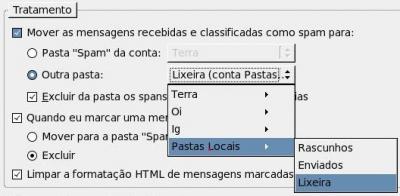Ativando o anti-spam no Mozilla Thunderbird
Publicado por Perfil removido em 18/09/2006
[ Hits: 15.737 ]
Ativando o anti-spam no Mozilla Thunderbird
Vamos lá:
1) Abra seu Mozilla Thunderbird e vá em "ferramentas -> configurar anti-spam":
BOTANDO A MÃO NA MASSA
2) "Configurar para" - escolha a(s) conta(s) que deseja ter o filtro atuando:
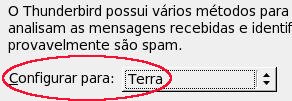
3) Configurar as exceções - passarão livremente pelo filtro:
4) "Tratamento" - aqui é que você vai determinar o comportamento do filtro para valer.
Você pode criar uma pasta spam na própria conta ou mandar os e-correios diretamente para a lixeira. Uso esta última opção com a escolha de esvaziar lixeira no dia seguinte para que eu possa dar uma revisada nas exclusões do filtro. Na imagem acima selecionei o descarte na pasta "lixeira" em "pastas locais".
5) Exclusão de e-correios não solicitados vai ser novamente definida na opção abaixo:
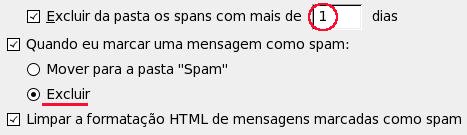
Se não quiser fazer nenhuma pré-seleção, defina "0" como o tempo de espera do e-correio para ser deletado. O processo ocorrerá em alguns segundos...
E outra opção útil é "limpar a formatação HTML de mensagens marcadas como spam": para quê carregar tudo se nem vai ser lido?
6) Log de filtragem - o botão "exibir log" mostrará tudo que foi filtrado.
7) Aba "filtro adaptável" - selecione-a e, na recepção dos e-correios, marque o que é ou não spam para que o filtro "treine" e faça uma seleção realmente útil.
Salve as opções, marque o gol e saia para o abraço...
Bem, moçada, é isto aí! Uso este recurso desde as versões iniciais do Thunderbird e nunca perdi e-correios fazendo uma boa configuração e um "treinamento" criterioso.
Até a próxima!
;-)
Instalando aMSN 0.97b pelo YUM
Como abrir arquivos .docx, .xlsx, .pptx no OpenOffice ou BROffice
Dica rápida - O que é um programa de computador
O que fazer após instalar o Ubuntu 20.04 LTS
Resolvendo erro de "Erro! Conexão recusada" ao baixar emails do Yahoo pelo Evolution
Cyrus Aggregator - Serviço Sieve não conecta no Backend [Resolvido]
Enviando mensagem para todos os usuários
Claws Mail - Erro na conexão com imap.google.com: login recusado [Resolvido]
Instalando o Thunderbird 3.0 no Ubuntu
Nenhum comentário foi encontrado.
Patrocínio
Destaques
Artigos
Cirurgia para acelerar o openSUSE em HD externo via USB
Void Server como Domain Control
Modo Simples de Baixar e Usar o bash-completion
Monitorando o Preço do Bitcoin ou sua Cripto Favorita em Tempo Real com um Widget Flutuante
Dicas
Atualizar Linux Mint 22.2 para 22.3 beta
Jogar games da Battle.net no Linux com Faugus Launcher
Como fazer a Instalação de aplicativos para acesso remoto ao Linux
Tópicos
Conky, alerta de temperatura alta (10)
Assisti Avatar 3: Fogo e Cinzas (3)
Duas Pasta Pessoal Aparecendo no Ubuntu 24.04.3 LTS (42)
Top 10 do mês
-

Xerxes
1° lugar - 149.496 pts -

Fábio Berbert de Paula
2° lugar - 67.819 pts -

Buckminster
3° lugar - 21.940 pts -

Mauricio Ferrari
4° lugar - 21.511 pts -

Alberto Federman Neto.
5° lugar - 20.225 pts -

edps
6° lugar - 19.219 pts -

Daniel Lara Souza
7° lugar - 18.355 pts -

Andre (pinduvoz)
8° lugar - 16.677 pts -

Alessandro de Oliveira Faria (A.K.A. CABELO)
9° lugar - 15.938 pts -

Jesuilton Montalvão
10° lugar - 14.573 pts